U4S3L4——Video Player视频播放器
U4S3L4——Video Player视频播放器
本章代码关键字
1 | videoPlayer.playOnAwake //是否自动播放 |
Video Player
Video Player顾名思义是视频播放器的意思,它是Unity提供给我们用于播放视频的组件
该视频播放器组件,可以在游戏中播放导入的视频剪辑文件
VideoPlayer是用于视频播放的组件,我们可以通过它来控制视频播放相关设置
其中比较重要的参数有
- 渲染模式
- 播放暂停相关API
视频播放时,需要有短暂的准备时间才会开始播放,我们可以通过Prepare()函数来启动准备,准备完毕后再正式开始播放
添加Video Player组件
-
方法一:在Hierarchy窗口点击加号,选择Video > Video Player
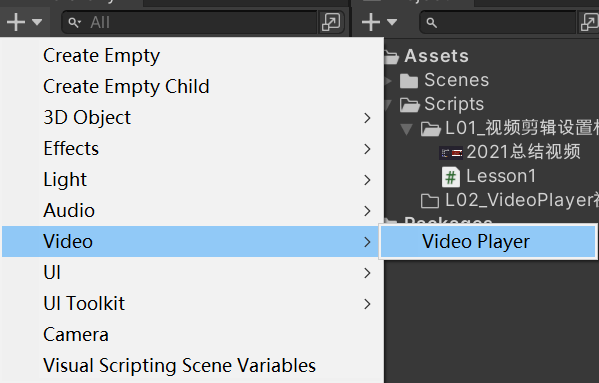
-
方法二:选择场景上任何一个对象,为其添加Video Player组件
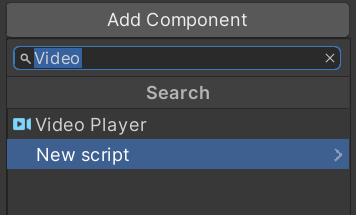
-
方法三:直接将视频文件拖入到Hierarchy窗口中
Video Player 参数相关
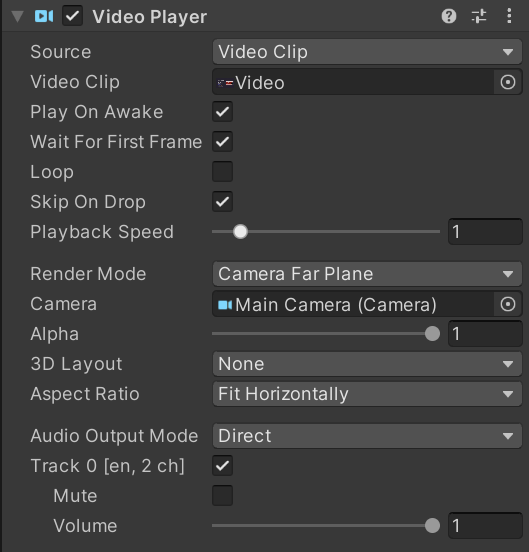
-
Source 视频源
-
Video Clip 视频剪辑
可以直接将视频剪辑拖入此处或者选择视频剪辑进行关联
-
URL 视频路径
选择视频的路径,可以是远程视频路径
也可以之后通过代码直接关联视频资源路径
-
-
Play On Awake 场景启动时就播放视频
如果希望自己控制播放时机,请取消该选项
-
Wait For First Frame 等待第一帧准备完毕
如果勾选该选项,Unity将等待视频第一帧准备好显示,
如果取消勾选,可能会丢弃前几帧使视频时间与游戏保持同步 -
Loop 是否循环播放
-
Skip On Drop 是否允许视频播放器跳过帧以赶上当前时间
-
Playback Speed 表示播放速度的乘数
0~10之间的值
1表示正常速度,如果数值为2,则视频速度*2,表示两倍速播放 -
Render Mode 渲染方式
-
Camera Far Plane 在摄像机的远平面上渲染
这意味着摄像机仍然会显示到拍摄到的物体
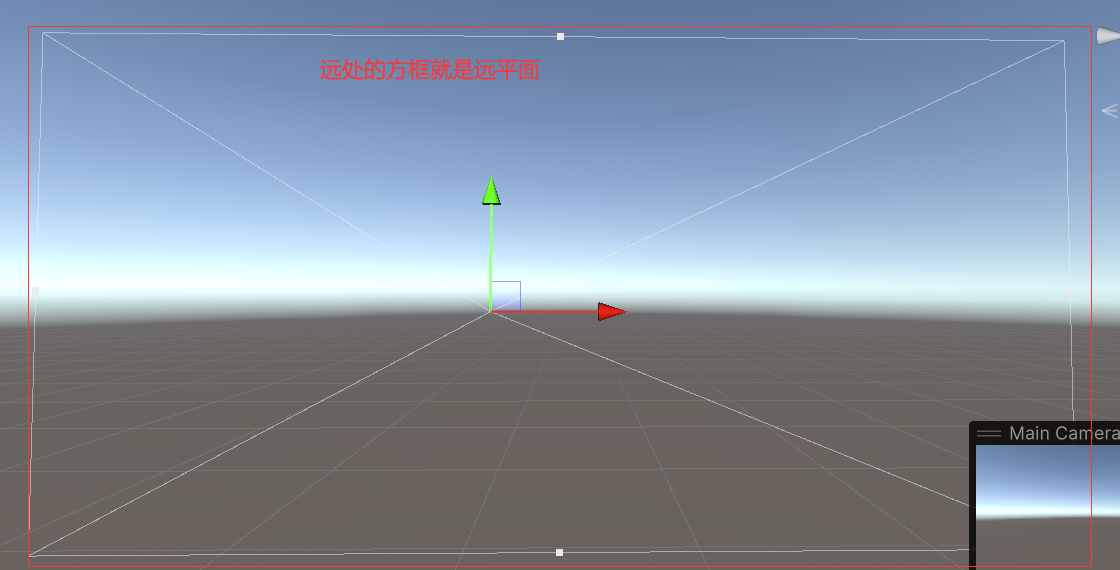
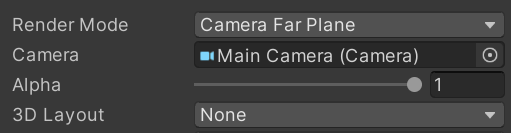
- Camera 定义接受视频的摄像机
- Alpha 视频的全局透明度
- 3D Layout 3D层级
-
Camera Near Plane 在摄像机的近平面上渲染
参数与上一个相同,但是这里视频将会遮挡拍摄到的物体
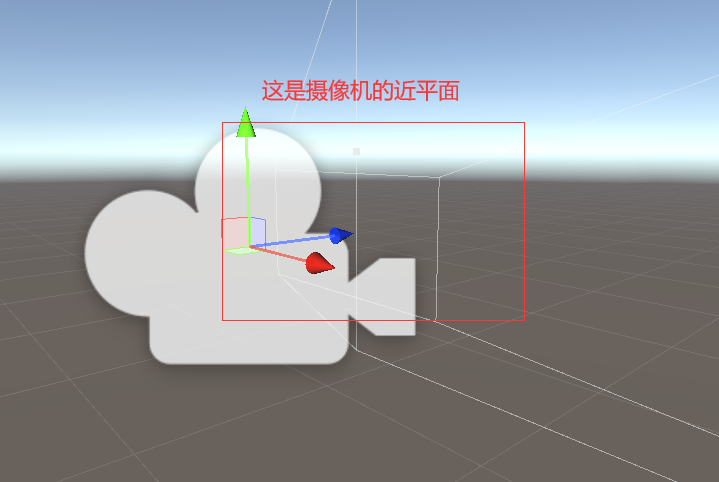
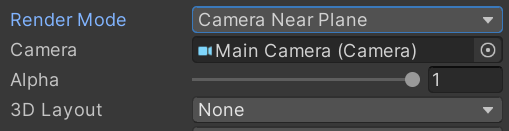
-
Render Texture 将视频渲染到渲染纹理中

- Target Texture 用于渲染图像的渲染纹理
(建议将纹理的尺寸设置到与视频分辨率一致)
- Target Texture 用于渲染图像的渲染纹理
-
Material Override 通过游戏对象渲染器的材质将视频渲染到游戏对象的选定纹理属性中
效果如下:
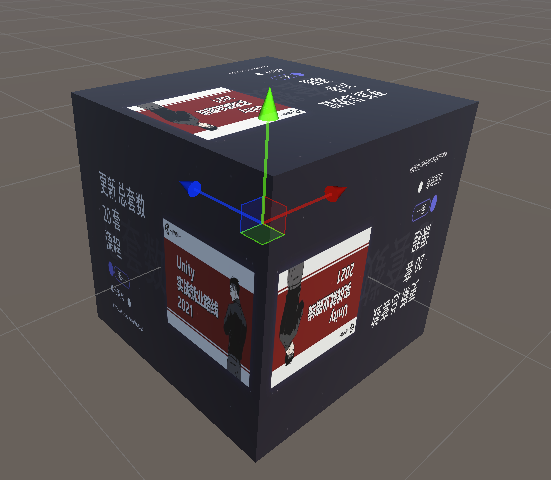
-
Renderer 用于渲染图像的渲染器(Mesh Renderer)
如果为None,则使用Video Player依附对象的上的渲染器
-
-
API Only 不预先设置渲染到哪里,通过代码来设置视频渲染到哪里,通过Video Player中的 texture属性进行设置
-
-
Aspect Ratio 宽高比设置
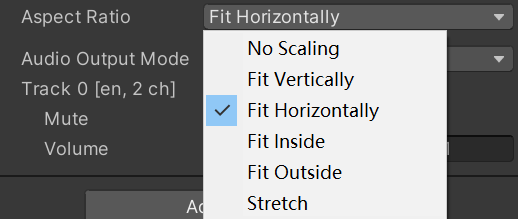
-
No Scaling 不使用缩放
-
Fit Vertically 垂直适应目标矩形
必要时裁剪左侧和右侧或在每侧留下黑色区域
以保留原视频的宽高比 -
Fit Horizontally 水平适应目标矩形
必要时裁剪顶部和底部或在顶或底留下黑色区域
以保留原视频的宽高比 -
Fit Inside 对原视频进行缩放而不必裁剪,但是可能会留黑边
-
Fit Outside 对原视频进行缩放,可能需要进行裁剪而不会留黑边
-
Stretch 在水平和垂直方向均进行缩放以适应目标矩形。不会保留源宽高比
-
-
Audio Output Mode 如何输出视频源的音频
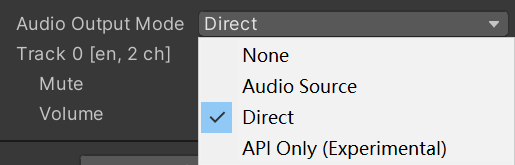
-
None 不播放音频
-
Audio Source 发送给指定的音频源对象,允许Unity的音频处理
- Audio Source 用于播放音频轨道的音频源
-
Direct 直接绕过Unity音频处理,发送给音频输出硬件输出
- Mute 静音
- Volume 音量
-
API Only 通过代码将音频样本发送到关联AudioSampleProvider听诊器
-
-
Track Enabled 启用关联的音频轨道用于播放,必须在播放前设置

比如: Track 0[en, 2 ch]表示有一个音频轨道,语言是 en,
并且音频轨道有2个声道(2 ch),表示它是双声道音频轨道
Video Player 代码相关
注意:使用 VideoPlayer 组件需要引用命名空间 UnityEngine.Video
-
将一个
VideoPlayer 附加到主摄像机
将VideoPlayer 添加到摄像机对象时,它会自动瞄准摄像机背板,无需更改videoPlayer.targetCamera1
2GameObject camera = GameObject.Find("Main Camera");
VideoPlayer videoPlayer = camera.AddComponent<VideoPlayer>();

-
参数相关设置
-
是否自动播放
1
videoPlayer.playOnAwake = true;
-
渲染模式
这里是使用
VideoRenderMode枚举来选择模式,参数和Inspector窗口上的渲染方式一致1
videoPlayer.renderMode = VideoRenderMode.CameraNearPlane;
-
当选择
VideoRenderMode.RenderTexture时,就可以设置texture参数1
2
3
4
5
6
7
8
9
10
11
12
13
14
15
16using UnityEngine.Video;
public class Lesson2 : MonoBehaviour
{
public RenderTexture texture;
public VideoClip clip;
void Start()
{
GameObject camera = GameObject.Find("Main Camera");
VideoPlayer videoPlayer = camera.AddComponent<VideoPlayer>();
videoPlayer.renderMode = VideoRenderMode.RenderTexture;
videoPlayer.targetTexture = texture
}
} -
当选择
VideoRenderMode.CameraNearPlane或者VideoRenderMode.CameraFarPlane时,就可以设置目标摄像机targetCamera参数1
2videoPlayer.renderMode = VideoRenderMode.CameraNearPlane;
videoPlayer.targetCamera = Camera.main;
-
-
透明度
1
videoPlayer.targetCameraAlpha = 0.5f;
-
视频源
这里是使用
VideoSource枚举来选择模式,有VideoSource.VideoClip和VideoSource.Url两种1
videoPlayer.source = VideoSource.VideoClip
-
视频切片
1
2
3
4
5
6
7
8
9
10
11
12
13
14
15
16using UnityEngine.Video;
public class Lesson2 : MonoBehaviour
{
public RenderTexture texture;
public VideoClip clip;
// Start is called before the first frame update
void Start()
{
GameObject camera = GameObject.Find("Main Camera");
VideoPlayer videoPlayer = camera.AddComponent<VideoPlayer>();
videoPlayer.source = VideoSource.VideoClip;
videoPlayer.clip = clip;
}
} -
URL地址
1
2videoPlayer.source = VideoSource.Url;
videoPlayer.url = Application.streamingAssetsPath + "/Video.mp4";
-
-
视频总时长
单位为秒
1
print(videoPlayer.length); //单位为s
-
当前时长,即播放了多久
单位为秒
1
print(videoPlayer.time); //单位为s
-
总帧数
1
print(videoPlayer.frameCount);
-
当前帧
1
print(videoPlayer.frame);
-
-
方法相关
-
视频播放
1
2
3
4if (Input.GetKeyDown(KeyCode.Space))
{
videoPlayer.Play();
} -
视频停止
1
2
3
4if (Input.GetKeyDown(KeyCode.S))
{
videoPlayer.Stop();
} -
视频暂停
1
2
3
4if (Input.GetKeyDown(KeyCode.P))
{
videoPlayer.Pause();
} -
视频准备函数
预先加载视频,之后播放视频反应可以更加迅速
1
videoPlayer.Prepare();
-
-
事件相关
-
准备视频完成事件
1
2
3
4
5videoPlayer.prepareCompleted += (v) =>
{
print("准备完成");
isOver = true;
}; -
开始事件
1
2
3
4videoPlayer.started += (v) =>
{
print("当执行player播放方法后 会调用的事件");
}; -
当视频播放到结尾时调用事件
1
2
3
4videoPlayer.loopPointReached += (v) =>
{
print("视频播放到结尾处会调用的事件");
};
-
